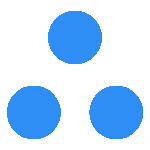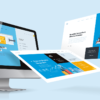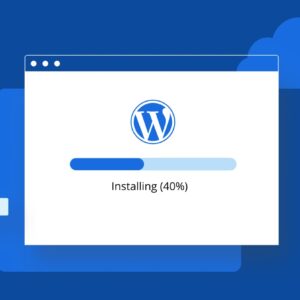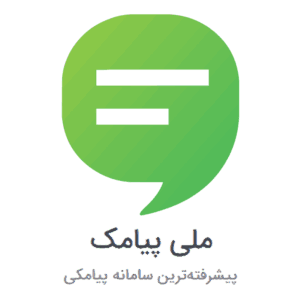آموزش کامل تبدیل وردپرس به مولتی سایت یا وردپرس شبکه (مبتدی تا حرفهای)
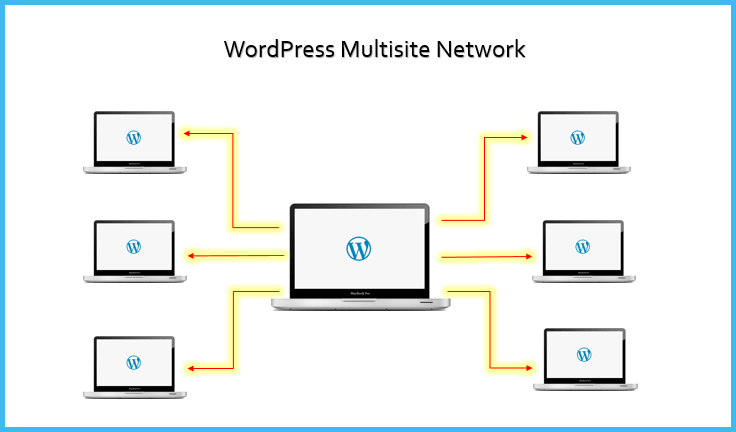
آنچه در این مقاله خواهید خواند...
در این مقاله قصد داریم به صورت کاملاً کاربردی و گامبهگام، نحوه تبدیل وردپرس به مولتی سایت یا تبدیل وردپرس به وردپرس شبکه را آموزش دهیم. این آموزش برای مبتدیها طراحی شده و شامل تمامی حالتهای نصب، از لوکالهاست با XAMPP و WAMP گرفته تا هاست آنلاین با کنترلپنلهای CPanel، DirectAdmin و FTP میباشد.
فهرست مطالب
- مقدمه
- پیشنیازها
- تبدیل وردپرس به شبکه در لوکالهاست (XAMPP/WAMP)
- تبدیل وردپرس به شبکه در هاست آنلاین (CPanel/DirectAdmin/FTP)
- انواع نقشهای کاربری در وردپرس شبکه
- نکات امنیتی و نگهداری وردپرس مولتی سایت
- جمعبندی و منابع بیشتر
مقدمه
وردپرس یکی از محبوبترین سیستمهای مدیریت محتواست، اما با قابلیت مولتی سایت یا وردپرس شبکه، قدرت آن چند برابر میشود. با فعالسازی این قابلیت، شما میتوانید چندین سایت را بهصورت متمرکز از یک پیشخوان مدیریت کنید، بدون نیاز به نصبهای جداگانه. این قابلیت بهویژه برای شرکتها، مؤسسات آموزشی، مجموعههای خبری و فروشگاههای اینترنتی با چند دامنه بسیار کاربردی است.
در ادامه، مراحل فعالسازی و راهاندازی شبکه وردپرس را برای شرایط مختلف بررسی میکنیم؛ و در طول مسیر با مفاهیم و نکات فنی، امنیتی و مدیریتی آشنا میشویم.
تبدیل وردپرس به شبکه در لوکالهاست (XAMPP/WAMP)
اگر قصد دارید قبل از راهاندازی شبکه وردپرس روی هاست اصلی، ابتدا به صورت آزمایشی روی لوکالهاست آن را تست کنید، XAMPP و WAMP دو گزینه بسیار مناسب هستند. در این قسمت نحوه تبدیل وردپرس به مولتی سایت را در این دو محیط بررسی میکنیم.
نصب اولیه وردپرس
- دانلود وردپرس از wordpress.org و استخراج آن در مسیر
htdocs(برای XAMPP) یاwww(برای WAMP). - اجرای Apache و MySQL از کنترل پنل XAMPP یا WAMP.
- ایجاد پایگاهداده جدید از طریق
localhost/phpmyadmin. - نصب وردپرس بهصورت معمولی و ورود به داشبورد.
فعالسازی قابلیت مولتیسایت
- باز کردن فایل
wp-config.phpدر پوشه وردپرس. - قبل از خط زیر، این کد را قرار دهید:
/* That's all, stop editing! Happy publishing. */ define('WP_ALLOW_MULTISITE', true); - ذخیره فایل و ورود مجدد به پیشخوان وردپرس.
راهاندازی شبکه سایتها
- از منوی مدیریت -> ابزارها -> راهاندازی شبکه، وارد بخش تنظیمات شوید.
- انتخاب نوع ساختار زیرسایتها:
- Subdomain: مثل
site1.localhost - Subdirectory: مثل
localhost/site1
- Subdomain: مثل
- وردپرس به شما دو قطعه کد میدهد برای اضافهکردن به فایلهای زیر:
wp-config.php.htaccess(اگر وجود ندارد، ایجادش کنید)
- کدها را وارد کنید و فایلها را ذخیره نمایید.
- از وردپرس خارج شوید و دوباره وارد شوید تا شبکه فعال شود.
ساخت زیرسایتهای جدید
- از منوی مدیریت شبکه -> سایتها -> افزودن جدید، یک سایت اضافه کنید.
- آدرس، عنوان، زبان و ایمیل مدیر را وارد کنید.
- پس از ساخت، از همان بخش میتوانید وارد سایت جدید شوید و محتوای آن را مدیریت کنید.
نکات کلیدی نصب در لوکال
- برای استفاده از Subdomain در لوکال، باید فایل
hostsویندوز را ویرایش کنید و رکوردهایی مثل زیر اضافه کنید:127.0.0.1 site1.localhost 127.0.0.1 site2.localhost - مطمئن شوید Apache اجازه استفاده از Subdomain را داشته باشد (تنظیم در فایل httpd-vhosts.conf).
تا اینجا شما موفق به تبدیل وردپرس به وردپرس شبکه در لوکالهاست شدهاید. در ادامه میرویم سراغ هاستهای آنلاین و تنظیمات مربوط به آنها.
تبدیل وردپرس به وردپرس شبکه در هاست آنلاین
اگر وردپرس شما روی یک هاست آنلاین نصب شده، فرآیند تبدیل وردپرس به مولتی سایت تقریباً مشابه حالت لوکالهاست است، با این تفاوت که فایلها از طریق CPanel، DirectAdmin یا FTP مدیریت میشوند. در ادامه، مراحل فعالسازی شبکه را برای هر نوع کنترلپنل توضیح میدهیم.
CPanel
- وارد کنترلپنل هاست شوید و فایلمنیجر را باز کنید.
- در مسیر
public_htmlبه فایلwp-config.phpرفته و آن را ویرایش کنید. - کد زیر را قبل از خط
/* That’s all, stop editing! */اضافه کنید:define('WP_ALLOW_MULTISITE', true); - به داشبورد وردپرس رفته و از منوی ابزارها گزینه “راهاندازی شبکه” را انتخاب کنید.
- نوع ساختار شبکه را انتخاب و کدهای پیشنهادی را در فایلهای
wp-config.phpو.htaccessوارد نمایید. - از وردپرس خارج شده و دوباره وارد شوید تا شبکه فعال شود.
DirectAdmin
- وارد بخش File Manager شوید و به مسیر نصب وردپرس بروید.
- فایل
wp-config.phpرا باز کرده و کد زیر را اضافه کنید:define('WP_ALLOW_MULTISITE', true); - مانند مراحل CPanel، تنظیمات شبکه را در وردپرس فعال کنید.
- کدهای مربوط به
.htaccessرا نیز وارد نمایید.
FTP
- با استفاده از نرمافزار FTP مثل FileZilla به هاست متصل شوید.
- فایلهای
wp-config.phpو.htaccessرا دانلود کرده و به صورت لوکال ویرایش کنید. - کد
define('WP_ALLOW_MULTISITE', true);را اضافه کرده و فایلها را دوباره آپلود نمایید. - مراحل فعالسازی شبکه را از داشبورد وردپرس دنبال کنید.
تنظیمات سابدامین (در هاستهای دارای دامنه)
- اگر ساختار شبکه را بر پایه سابدامین انتخاب کردهاید (مثلاً
site1.example.com) باید Wildcard Subdomain تنظیم کنید. - در بخش “Subdomain” یک رکورد با نام
*ایجاد نمایید که به پوشه وردپرس اشاره کند. - در DNS Zone Record نیز باید رکوردهای مربوط به Wildcard تنظیم شوند.
نکات امنیتی پیش از راهاندازی شبکه
- قبل از هر تغییری، یک بکآپ کامل از سایت تهیه کنید.
- مطمئن شوید افزونههای امنیتی مثل Wordfence یا iThemes فعال نیستند تا در مراحل ایجاد شبکه اختلالی ایجاد نکنند.
- پس از ساخت شبکه، دسترسی مدیرکل را محدود به افراد مطمئن نمایید.
با انجام این مراحل، شما موفق به تبدیل وردپرس به وردپرس شبکه</strong در محیط هاست آنلاین شدهاید و آماده هستید تا چند سایت تحت یک کنترلپنل راهاندازی و مدیریت کنید.
انواع نقشهای کاربری در وردپرس مولتیسایت
در ساختار وردپرس شبکه، نقشهای کاربری کمی متفاوت از وردپرس معمولی هستند. نقشها و سطح دسترسی هر کاربر به نحوه مدیریت سایتهای زیرمجموعه، نصب افزونهها و قالبها، و تنظیمات شبکه بستگی دارد. شناخت این نقشها برای امنیت و بهرهوری شبکه بسیار مهم است.
۱. مدیر کل شبکه (Super Admin)
- کنترل کامل بر تمام سایتهای شبکه.
- قابلیت نصب، فعالسازی یا غیرفعالسازی افزونهها و قالبها برای همه سایتها.
- مدیریت کاربران کل شبکه و تخصیص نقشها.
- دسترسی به تنظیمات عمومی شبکه مثل آدرسها، ثبت سایتهای جدید و محدودیتهای محتوا.
۲. مدیر سایت فرعی (Site Admin)
- مدیریت کامل بر یک سایت فرعی خاص.
- اضافهکردن کاربران فقط به سایت خودش (بدون دسترسی به شبکه کل).
- مدیریت محتوا، افزونههای فعالشده توسط Super Admin، و قالبهای اختصاصیافته.
۳. نقشهای معمولی وردپرس (نویسنده، ویرایشگر، مشترک، مشارکتکننده)
- همانند وردپرس استاندارد، فقط در محدوده سایت فرعی خودشان فعالیت دارند.
- دسترسیها بر اساس نقش تعریفشده توسط مدیر سایت فرعی است.
افزونههای پیشنهادی برای مدیریت نقشها
- User Role Editor: ویرایش سطح دسترسی هر نقش و تعریف نقشهای سفارشی.
- WP Multisite User Sync: همگامسازی کاربران بین سایتهای مختلف شبکه.
- Multisite Enhancements: افزودن امکانات مدیریتی برای مدیر کل.
شناخت درست نقشها در وردپرس شبکه باعث میشود شبکهای قابل کنترل، امن و قابل توسعه داشته باشید. در ادامه مقاله، به نکات امنیتی و نگهداری وردپرس مولتیسایت میپردازیم.
نکات امنیتی و نگهداری وردپرس مولتیسایت
پس از تبدیل وردپرس به مولتی سایت، رعایت نکات امنیتی و نگهداری سیستم امری ضروریست. شبکه وردپرس به دلیل تمرکز مدیریت، اهداف پرطرفداری برای حملات سایبری است. در ادامه نکات مهمی برای افزایش امنیت و پایداری شبکه وردپرسی شما آوردهایم.
۱. محدودسازی دسترسیها
- فقط مدیر کل شبکه (Super Admin) اجازه نصب افزونهها و قالبها را دارد. این مورد باعث کاهش خطر نفوذ افزونههای مخرب میشود.
- اطمینان حاصل کنید که نقشهای کاربری درست تنظیم شدهاند و کاربران غیرمجاز به سایتهای فرعی یا تنظیمات کل شبکه دسترسی ندارند.
۲. استفاده از افزونههای امنیتی
- Wordfence Security: افزونه قدرتمند برای مانیتورینگ و جلوگیری از حملات.
- Limit Login Attempts Reloaded: محدودسازی تلاشهای ورود اشتباه.
- WPMU DEV Defender: مناسب برای وردپرس شبکه، جهت افزایش سطح امنیتی.
۳. بکآپگیری منظم
- از کل شبکه وردپرس بهصورت دورهای بکآپ بگیرید.
- پیشنهاد میشود از افزونههایی مثل
UpdraftPlusیاBlogVaultاستفاده کنید که با وردپرس شبکه سازگار هستند.
۴. بهروزرسانی افزونهها، قالبها و هسته وردپرس
- تنها Super Admin میتواند افزونهها و قالبها را بهروزرسانی کند، پس در فواصل مشخص این کار را انجام دهید.
- اطمینان حاصل کنید که تمام زیرسایتها نیز از نسخههای پایدار استفاده میکنند.
۵. مانیتورینگ و بررسی فعالیتهای کاربران
- برای ردیابی فعالیت کاربران در سایتهای مختلف از افزونههایی مثل
Activity Logاستفاده کنید. - میتونید لاگهای امنیتی را برای بررسی حملات احتمالی ذخیره کنید.
۶. توصیه نهایی برای نگهداری وردپرس شبکه
- از افزونههایی استفاده کنید که با مولتیسایت سازگار باشند (برخی افزونهها فقط در وردپرس معمولی کار میکنند).
- اطلاعات مدیریت سایتها را بهصورت مستند ذخیره و طبقهبندی نمایید.
- آموزش و آگاهیرسانی به مدیران سایتهای فرعی در خصوص امنیت و عملکرد شبکه.
با رعایت این نکات، ساختار وردپرس مولتی سایت شما نه تنها پایدار، بلکه امن و قابل توسعه خواهد بود. در بخش بعدی مقاله، نگاهی نهایی خواهیم داشت به جمعبندی و منابع بیشتر برای یادگیری.
جمعبندی و منابع بیشتر
در این مقاله یاد گرفتیم چگونه وردپرس معمولی را به مولتی سایت یا وردپرس شبکه تبدیل کنیم؛ چه در لوکالهاست با XAMPP/WAMP، و چه در هاستهای آنلاین با کنترلپنلهایی مانند CPanel و DirectAdmin یا از طریق FTP.
قابلیت شبکه وردپرس، به شما امکان مدیریت چندین سایت تحت یک نصب مرکزی را میدهد. این ویژگی نهتنها باعث صرفهجویی در منابع سرور و زمان مدیریت میشود، بلکه برای آژانسها، مجموعههای آموزشی، برندهای چنددامنهای و فریلنسرهایی که سایتهای متعدد مدیریت میکنند، یک مزیت رقابتی بزرگ است.
در طول مقاله، نکات مهمی مثل نقشهای کاربری، امنیت، بکآپگیری، استفاده از افزونههای مناسب و ساخت زیرسایتها را بررسی کردیم.
منابع پیشنهادی برای یادگیری بیشتر
- آموزش رسمی وردپرس برای ایجاد شبکه سایتها
- راهنمای ساخت افزونه برای وردپرس مولتیسایت
- راهنمای جامع مولتیسایت در WPMU DEV
- آموزش تصویری نصب وردپرس شبکه از WPBeginner
در نهایت، فراموش نکنید قبل از تبدیل وردپرس به شبکه، همیشه یک نسخه پشتیبان کامل از سایتتون تهیه کنید تا در صورت بروز مشکل، بازیابی آسانی داشته باشید.
اگر سوالی درباره پیادهسازی وردپرس شبکه یا ساختار مولتیسایت داری، در بخش نظرات همین مقاله یا از طریق صفحه تماس با ما در سایتت میتونی مطرح کنی تا در سریعترین زمان پاسخ داده بشه. موفق باشی!